winXp网络的连接速度设置与双工设置方法(图解教程)
摘要:先和大家解释一下什么是双工模式双工:信息在两点之间能够在两个方向上同时发送的工作方式。双工的含义是可以同时进行双向传输,就如平时的在电话中通...
先和大家解释一下什么是双工模式
双工:信息在两点之间能够在两个方向上同时发送的工作方式。
双工的含义是可以同时进行双向传输,就如平时的在电话中通话那样。像步行对话机这样的设备是半双工或简单双工的。
下面带你一起来深入学习一下如何设置双工的教程:
1,在桌面上找到“网上邻居”的图标,右键单击,选择“属性”
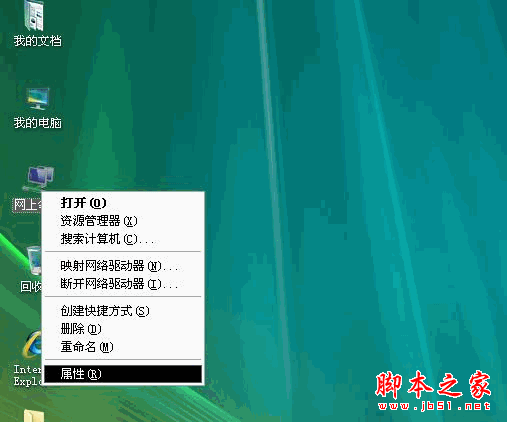
2,新窗口中会看到“本地连接”的图标,同样点击右键,选择“属性”
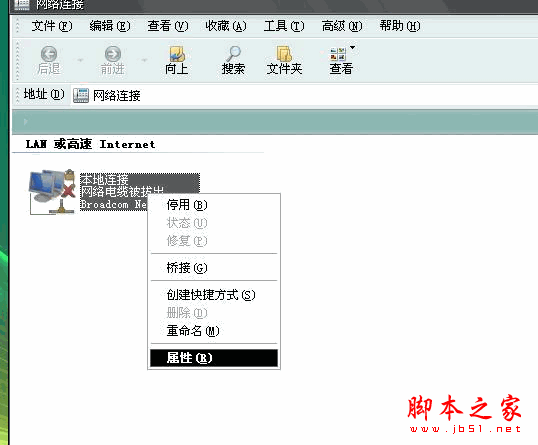
3,在出来的“本地连接 属性”中,单击“配置”按钮
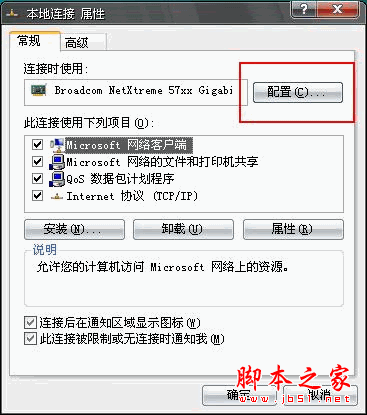
4,选择“高级”标签,看到的属性列表中会有多项,选择“连接速度与双工(Speed & Duplex)”,右边的下拉菜单可以看到速度选择项,默认是“自动”,会有不同的速率选择。选择后,确定就可以了(如有必要的话,需要重新启动计算机)
【winXp网络的连接速度设置与双工设置方法(图解教程)】相关文章:
★ win8网络连接正常但无法上网怎么解决 网络正常电脑连不上网解决方法
